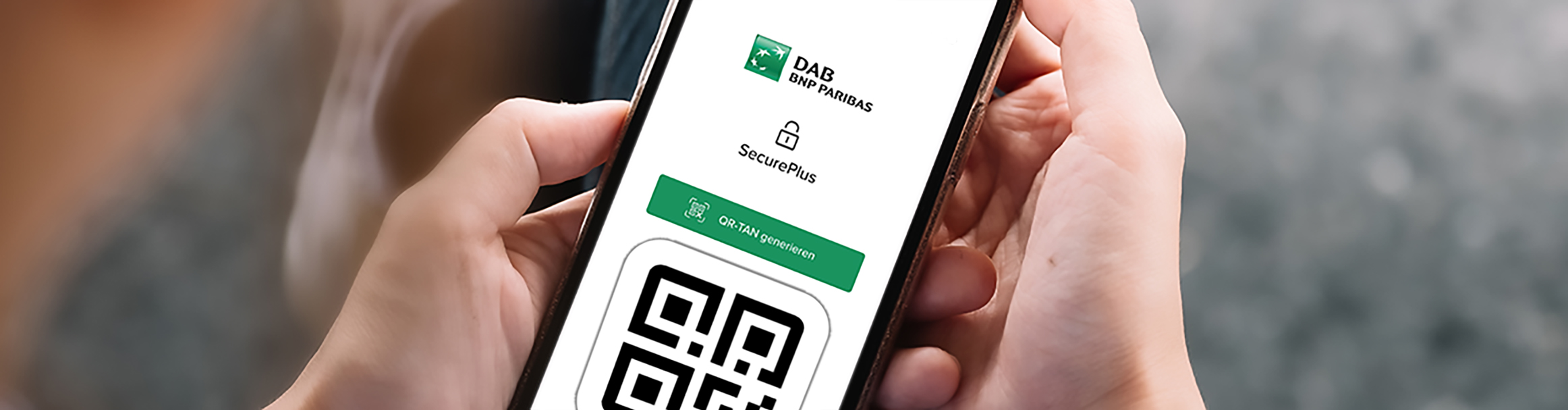Mit der DAB SecurePlus App genießen Sie beim Online-Banking den höchstmöglichen Sicherheitsstandard. DAB SecurePlus bietet Ihnen viele Vorteile: Mit der SecurePlus App können Aufträge online und offline freigegeben werden, die App ist passwortgeschützt und mit modernster Verschlüsselungstechnik versehen. Außerdem kann die SecurePlus App auf mehreren Geräten genutzt werden und es können verschiedene Benutzer angelegt werden, wodurch mehrere Personen ein Endgerät nutzen können.
So geht's
Wie Sie die SecurePlus App installieren und aktivieren finden Sie hier.
Die SecurePlus App steht im Apple App Store
und im Google Play Store
zum Download für Sie bereit.
Tipp: Aktivieren Sie die SecurePlus App auf mindestens zwei Geräten. So bleiben Sie handlungsfähig, auch wenn eines Ihrer Geräte mal nicht funktioniert.
Beachten Sie bitte beim ersten Aktivieren:
- Sie müssen eine SecurePlus PIN vergeben.
- Diese muss 6 bis 20 Stellen haben.
- Es können nur Ziffern verwendet werden.
- Bitte merken Sie sich diese PIN gut!
So aktivieren Sie die SecurePlus App mit einem Aktivierungsbrief:
Als Neukunde erhalten Sie den Aktivierungsbrief kurz nach Ihrer Konto-/Depoteröffnung. Wenn Sie bereits Kunde sind, benötigen Sie den Aktivierungsbrief nur, wenn Sie kein aktives TAN-Verfahren haben (SecurePlus App oder SecurePlus Generator).
So geht's:
- Sie erhalten einen Brief mit Ihrem Aktivierungscode.
- Laden Sie nun zuerst die App auf Ihr Smartphone oder Tablet herunter. Sie finden Sie kostenlos im App Store und im Google Play Store unter dem Namen „DAB SecurePlus“.
- Scannen Sie einfach mit Ihrer DAB SecurePlus App den auf dem Aktivierungsbrief abgebildeten QR-Code oder geben Sie die aufgeführten Daten manuell ein.
Alle Schritte sind auf der Rückseite des Briefs noch einmal ausführlich erklärt.
Der Aktivierungscode ist für 28 Tage gültig. Er kann einmalig und nur für ein Gerät verwendet werden.
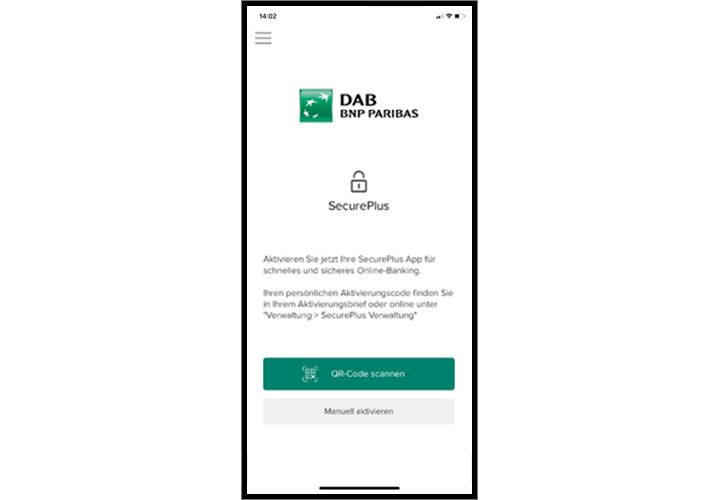
- Vergeben Sie nun Ihren SecurePlus PIN und merken Sie sich diesen PIN gut.
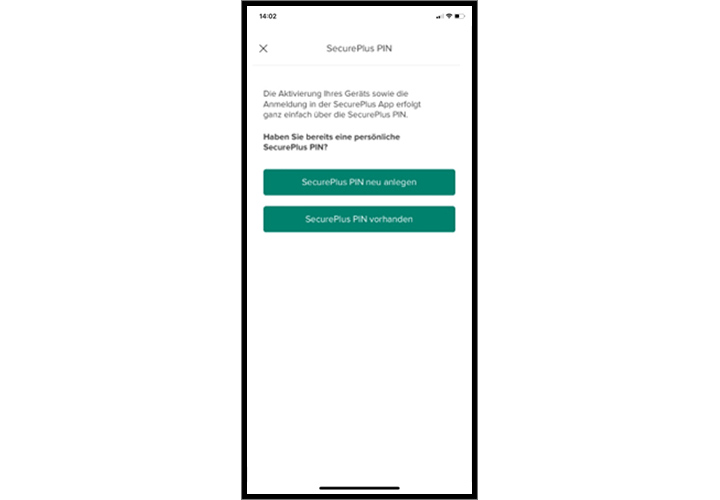
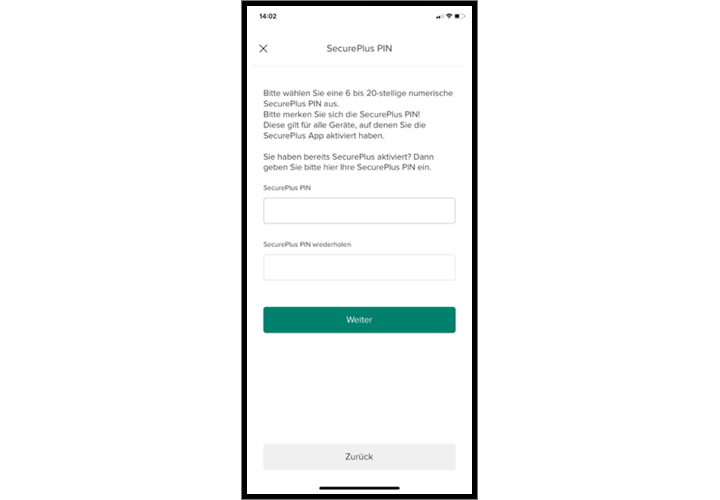
- Fertig!
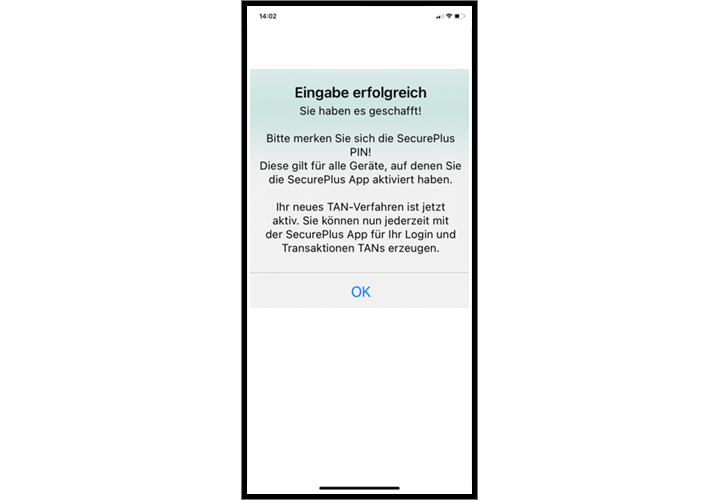
Auf Ihrem Computer:
Loggen Sie sich auf Ihrem Computer mit Ihren Zugangsdaten in Ihrem Konto ein.
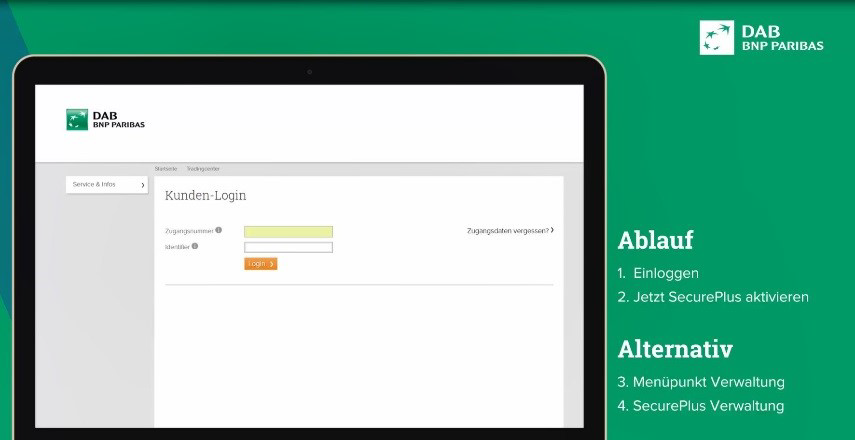
Auf Ihrem Computer:
Tragen Sie wie bisher alle notwenigen Angaben in das Überweisungsformular ein.
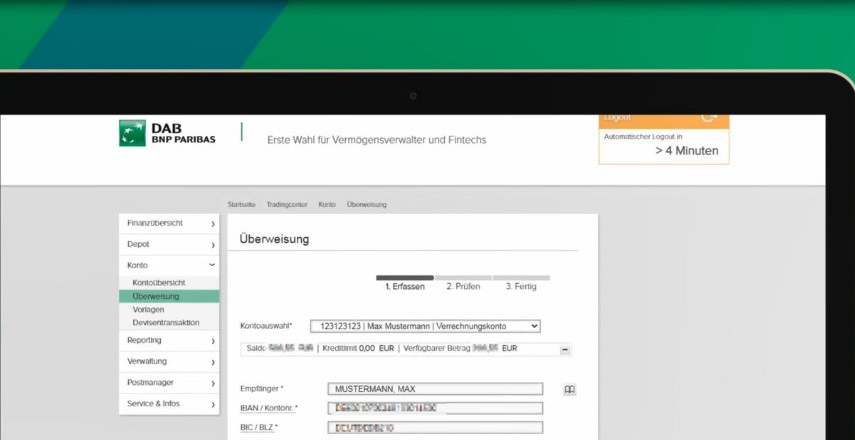
Auf Ihrem Computer:
Oder tragen Sie wie bisher alle notwenigen Angaben in das Orderformular ein.
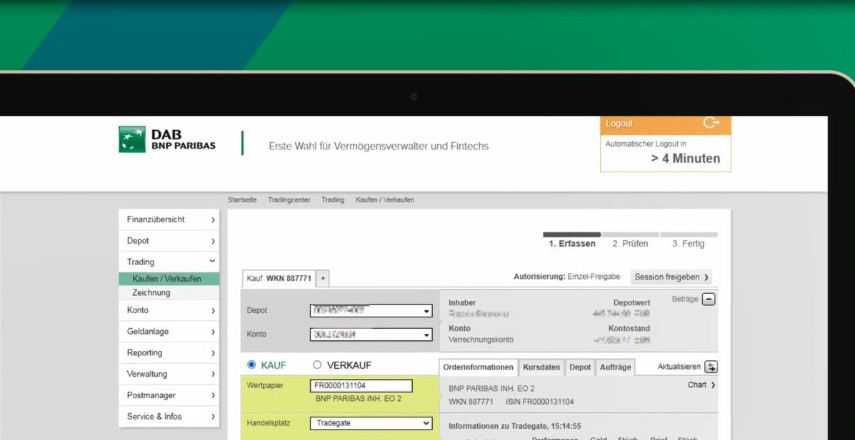
Auf Ihrem Computer:
Klicken Sie auf "Weiter" bzw. "Auftrag vorbereiten".
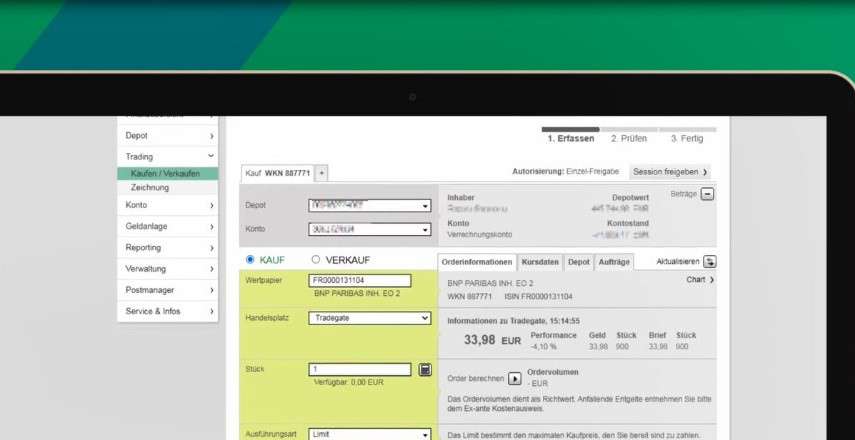
Auf Ihrem Computer:
Wie gewohnt erhalten Sie nun eine Zusammenfassung Ihrer Angaben.
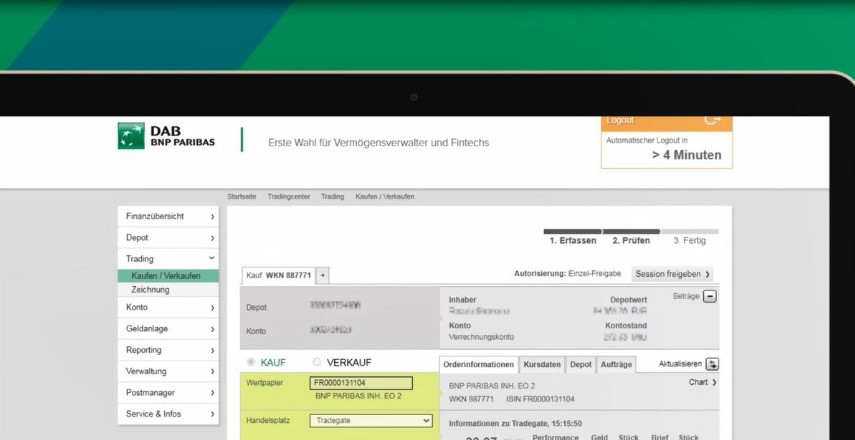
Auf Ihrem Computer:
Am Ende der Zusammenfassung werden Sie zur Eingabe einer QR-TAN aufgefordert.
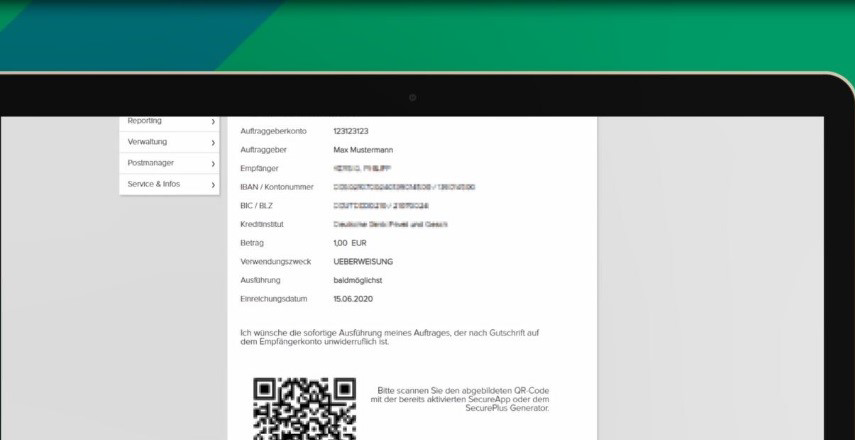
Auf IhremSmartphone oder Tablet:
Öffnen Sie dafür die DAB SecurePlus App auf Ihrem Handy und geben Sie Ihr Passwort ein.
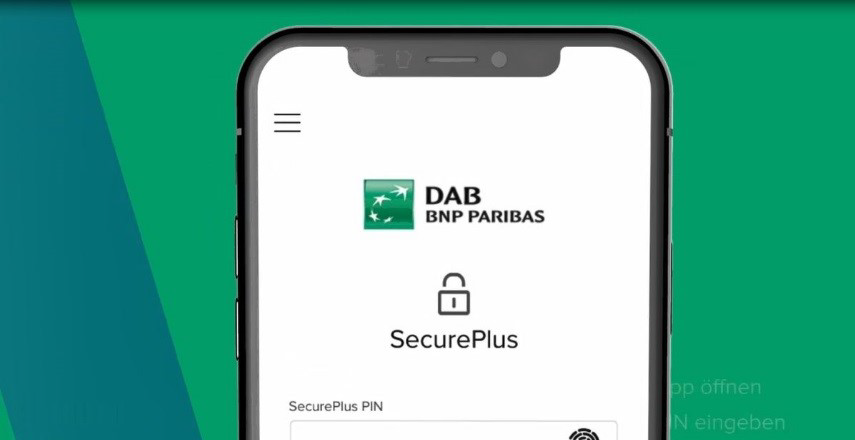
Auf IhremSmartphone oder Tablet:
Falls Sie Fingerabdruck oder Gesichtserkennung aktiviert haben, entfällt das Passwort.
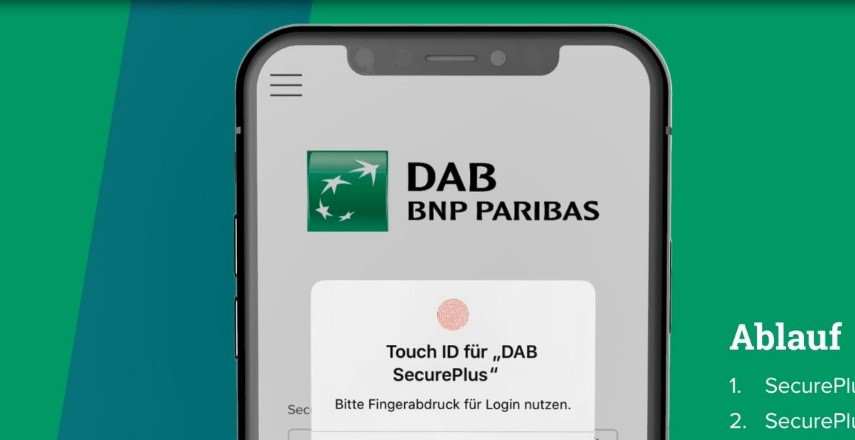
Auf IhremSmartphone oder Tablet:
Es erscheint eine schwarze Fläche mit einem weißen Feld in der Mitte auf Ihrem Smartphone, der QR-Scanner.
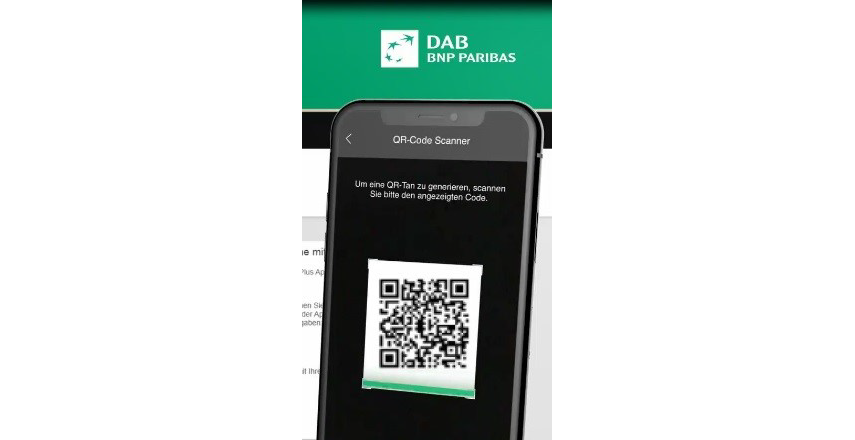
Auf IhremSmartphone oder Tablet UND auf Ihrem Computer:
Halten Sie Ihr Handy vor Ihren Computer und scannen Sie den QR-Code.
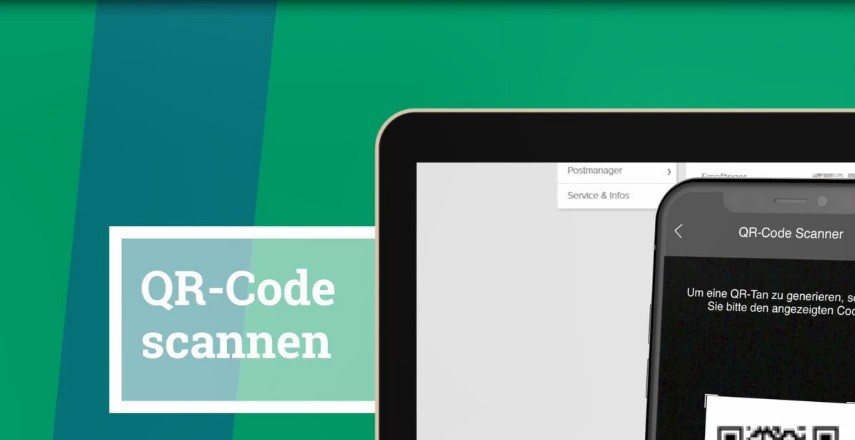
Auf Ihrem Smartphone oder Tablet:
Es wird Ihnen Ihre 8-stellige TAN auf Ihrem Handy angezeigt.
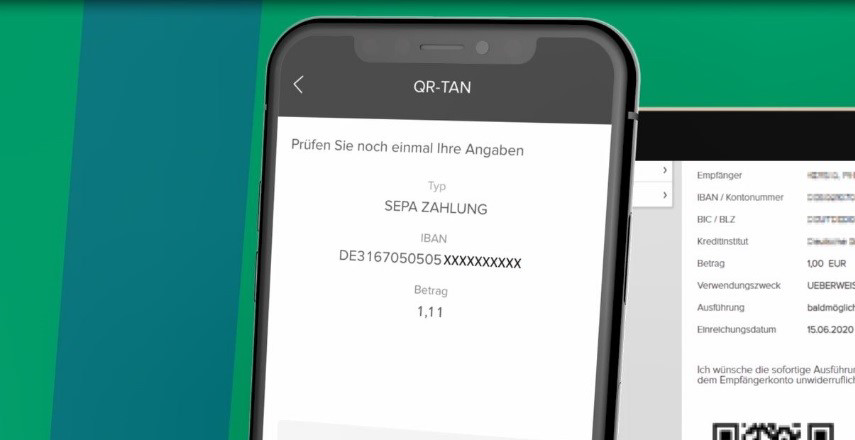
Auf Ihrem Smartphone oder Tablet UND auf Ihrem Computer:
Geben Sie die QR-TAN vom Handy in das Eingabefeld Ihrer Überweisung oder Order auf Ihrem Computer ein.
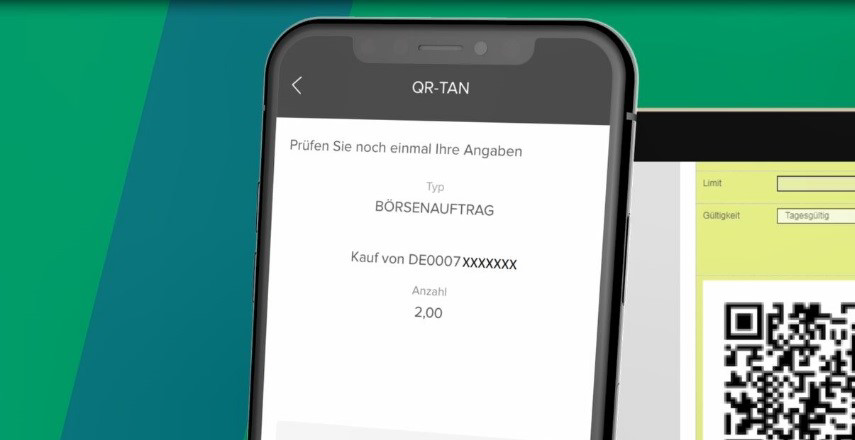
Auf Ihrem Computer:
Klicken Sie auf "Auftrag erteilen" bzw. "Zahlungspflichtig ordern".
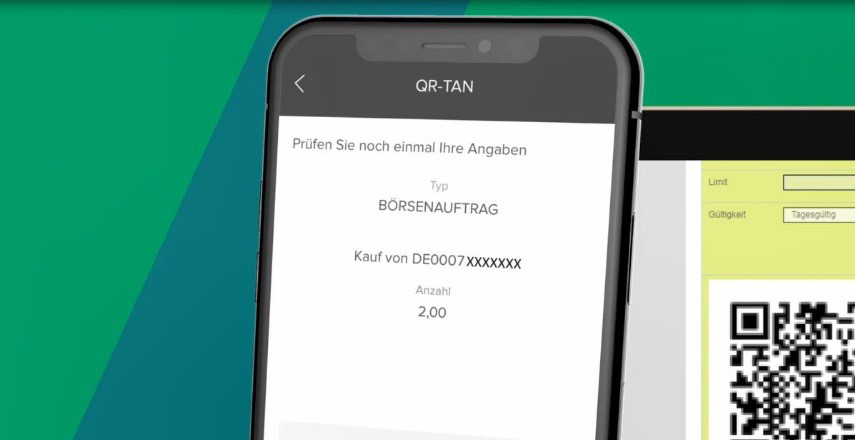
Auf Ihrem Computer:
FERTIG! Ihre Überweisung oder Order ist nun angelegt.
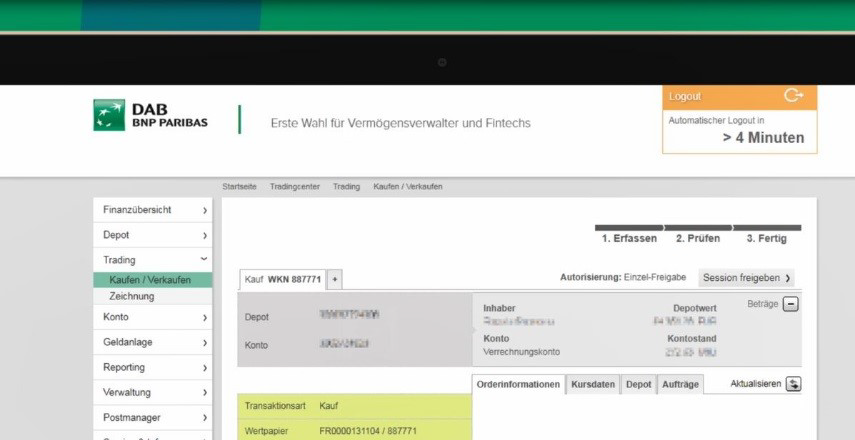
Auf Ihrem Computer:
FERTIG! Ihre Überweisung oder Order ist nun angelegt.
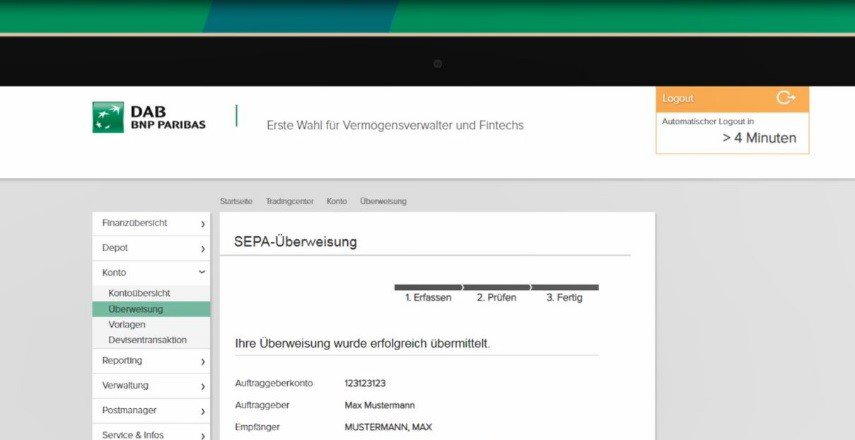
Fragen & Antworten
Apple
Betriebssystem: iOS Version 13 ab 13.0 und folgende
Android
Betriebssystem: Alle Android Versionen ab 6.0 ("Marshmallow") und höher
***Wichtiger Hinweis für Android Nutzer***
Um die App zu aktivieren, müssen bestimmte Einstellungen beim initialen Start zugelassen werden. Die Berechtigung Telefonfunktionen zu verwalten, wird zur Identifikation und Gerätebindung benötigt. Sie ist ein Sicherheitsfeature der App. Die Kameraberechtigung ist zum Abfotografieren von QR-Codes notwendig, um die erforderliche TAN zu generieren. Die Speicherberechtigung wird zum Ablegen von Konfigurationsdaten gebraucht.
Die SecurePlus App wird unter dem Namen "DAB SecurePlus" ausschließlich im App Store für Apple Geräte und im Google Play Store für Android verfügbar sein.
Die App SecurePlus App funktioniert unabhängig davon, ob eine ausländische oder deutsche Rufnummer verwendet wird.
Neben den deutschen App Stores für Android und iOS ist die DAB SecurePlus App weltweit und ohne Einschränkung zum Download verfügbar. Seltene Ausnahmen sind ggf. Länder, in denen es keinen App Store gibt.
Die SecurePlus App kann maximale auf drei Geräten gleichzeitig registriert werden.
Ja, in der SecurePlus App können verschiedene Benutzer angelegt werden. In Folge kann die App auf einem Endgerät von unterschiedlichen Personen genutzt werden. Jeder Nutzer verwendet einen eigenen Login. Die Funktion in der SecurePlus App heißt „Benutzer hinzufügen“.
Für den Download aus dem Google Play Store sowie dem App Store von Apple und die Aktivierung der App ist eine Internetverbindung erforderlich. Ist die SecurePlus App einmal aktiviert, können Sie sie auch offline nutzen. Sie können dann QR-TANs ohne Mobilnetz und Internet bis zu 17 mal erzeugen.
Bitte beachten Sie: Wenn Sie die App mehrfach ohne Internetverbindung nutzen, kann es sein, dass die erzeugten TANs nicht mehr als gültige TANs akzeptiert werden. Bitte nutzen Sie deshalb die SecurePlus App ab und zu im Online-Modus. Nur dann kann sie sich wieder mit unserem Prüfserver synchronisieren.
Das Onlinebanking über unsere Homepage und die Autorisierung mit SecurePlus funktioniert auch auf einem Tablet. Bitte halten Sie Ihr Gerät immer im Querformat, da im Hochformat nicht alle Funktionen angezeigt werden können.
Falls noch nicht erfolgt, laden Sie die kostenlose DAB SecurePlus App aus dem App Store oder Google Play Store auf Ihr mobiles Endgerät und aktivieren das SecurePlus Verfahren. Informationen zur Aktivierung finden Sie weiter oben auf dieser Seite.
Falls noch nicht erfolgt, laden Sie die kostenlose DAB SecurePlus App aus dem App Store oder Google Play Store auf Ihr mobiles Endgerät und aktivieren das SecurePlus Verfahren. Informationen zur Aktivierung finden Sie weiter oben auf dieser Seite.
Öffnen Sie Ihren Internet-Browser. Über die Seite https://www.dab.com > Login Kunden gelangen Sie wie gewohnt zum Login für Ihr Online-Depot und -Konto. Loggen Sie sich mit Ihren bekannten Zugangsdaten auf Ihrem Tablet ein. Sie werden aufgefordert, den Vorgang mit einer TAN zu bestätigen. Klicken Sie hierfür auf „QR-TAN von SecurePlus-App abholen“. Sie werden automatisch zur SecurePlus-App weitergeleitet. Geben Sie dort bitte Ihren SecurePlus PIN ein, um eine TAN zu generieren. Geben Sie diese dann im Feld „QR-TAN“ in Ihrem Onlinebanking ein und klicken auf „Bestätigen“.
Falls Sie kein mobiles Endgerät haben, auf dem die SecurePlus App funktioniert, können Sie alternativ einen TAN-Generator bestellen. Der TAN-Generator ist kostenpflichtig. Die Kosten liegen bei 19,95 inkl. USt. zzgl. Versand. Die Bestellung erfolgt direkt im KOBIL Webshop
und muss von Ihnen selbst veranlasst werden.
Gut zu wissen:
- Wir unterstützen nur die von uns angebotenen SecurePlus Generatoren von Kobil. Geräte von Drittherstellern unterstützen wir nicht.
- Die Bedienungsanleitung für den SecurePlusGenerator liegt dem ausgelieferten TAN-Generator bei. Auch im KOBIL Webshop steht die Bedienungsanleitung zum Download zur Verfügung unter: https://dab.kobilshop.com/secureplus-generator/1/secureplus-generator
- Ein SecurePlus Generator kann nur von einer Person bzw. für eine Zugangsnummer verwendet werden und jeder Kontoinhaber/Bevollmächtigte benötigt seinen eigenen Generator. Damit kann die Person aber auf alle berechtigten Konten zugreifen und Aufträge freigeben.
- Die TAN-Generatoren der Consorsbank sind der Consorsbank zugeordnet und funktionieren leider nicht für die Onlinezugänge der DAB BNP Paribas.
- Mit der SecurePlus App stellen wir Ihnen ein kostenloses Verfahren zur Verfügung.
Sie erhalten Ihre Zugangsnummer für den Online-Zugang und mit separater Post Identifier, SuperPIN und Telefon-PIN. Zusätzlich erhalten Sie Ihren Aktivierungsbrief für das SecurePlus Verfahren.
Als Neukunde erhalten Sie den Aktivierungsbrief kurz nach Ihrer Konto-/Depoteröffnung. Wenn Sie bereits Kunde sind, benötigen Sie den Aktivierungsbrief nur, wenn Sie kein aktives TAN-Verfahren haben (SecurePlus App oder SecurePlus Generator).
So geht´s:
- Sie erhalten einen Brief mit Ihrem Aktivierungscode.
- Laden Sie nun zuerst die App auf Ihr Smartphone oder Tablet herunter. Sie finden Sie kostenlos im App Store und im Google Play Store unter dem Namen „DAB SecurePlus“.
- Scannen Sie einfach mit Ihrer DAB SecurePlus App den auf dem Aktivierungsbrief abgebildeten QR-Code oder geben Sie die aufgeführten Daten manuell ein.
- Alle Schritte sind auf der Rückseite des Briefs noch einmal ausführlich erklärt.
- Der Aktivierungscode ist für 28 Tage gültig. Er kann einmalig und nur für ein Gerät verwendet werden.
- Vergeben Sie in der App Ihren SecurePlus PIN und merken Sie sich diesen PIN gut.
Eine Anleitung mit Bildern finden Sie weiter oben auf dieser Seite.
Gut zu wissen:
- Der Aktivierungsbrief kann ab sofort über die SecurePlus App angefordert werden. Dieser wird dann bequem an die hinterlegte Meldeadresse geschickt. Klicken Sie dazu in der App auf „Aktivierungsbrief liegt nicht vor?“ und folgen Sie den Anweisungen.
- Oder bestellen Sie einen Aktivierungsbrief mit diesem Formular:
Anforderung von Zugangsdaten bei bestehendem Onlinezugriff (PDF | 1.068 KB)
Falls Sie die SecurePlus App auf einem weiteren Gerät installiert haben:
- Über die Seite www.dab.com > Login Kunden gelangen Sie zum Login für Ihr Online- Depot und -Konto. Loggen Sie sich mit Ihren bekannten Zugangsdaten auf Ihrem Rechner ein.
- Rufen Sie im Menü unter "Verwaltung" den Punkt "SecurePlus Verwaltung“ auf.
- Hier können Sie nun das Gerät entfernen, auf dem Sie die App versehentlich deinstalliert haben. Anschließend können Sie das Gerät neu aktivieren.
Falls die SecurePlus App nur auf diesem einen Gerät installiert war:
- Der Aktivierungsbrief kann ab sofort über die SecurePlus App angefordert werden. Dieser wird dann bequem an die hinterlegte Meldeadresse geschickt. Klicken Sie dazu in der App auf „Aktivierungsbrief liegt nicht vor?“ und folgen Sie den Anweisungen.
- Oder bestellen Sie einen Aktivierungsbrief mit diesem Formular:
Anforderung von Zugangsdaten bei bestehendem Onlinezugriff (PDF | 1.068 KB)
Sie haben sich ein neues Smartphone/Tablet gekauft?
Installieren Sie die SecurePlus App zuerst auf dem neuen Gerät und aktivieren Sie diese. Anschließend können Sie das bisherige Gerät deaktivieren. Die SecurePlus App steht im App Store und im Google Play Store zum kostenlosen Download für Sie bereit.
So geht´s:
- Laden Sie die SecurePlus auf Ihr neues Smartphone oder Tablet herunter.
- Über die Seite www.dab.com > Login Kunden gelangen Sie zum Login für Ihr Online- Depot und -Konto. Loggen Sie sich mit Ihren bekannten Zugangsdaten auf Ihrem Rechner ein.
- Rufen Sie im Menü unter "Verwaltung" den Punkt "SecurePlus Verwaltung“ auf.
- Wählen Sie nun im nächsten Schritt "SecurePlus App aktivieren".
- Scannen Sie den angezeigten QR-Code mit Ihrem bisherigen Gerät, geben die darin angezeigte TAN im Online-Banking ein und klicken Sie dann auf "Bestätigen".
- Nun wird Ihnen im Online-Banking ein QR-Code (Aktivierungscode) angezeigt. Diesen scannen Sie bitte mit der SecurePlus App auf dem neuen Gerät. Sie können die aufgeführten Aktivierungsdaten auch manuell eingeben.
- Geben Sie nun Ihre SecurePlus PIN ein, die Sie bereits auf Ihrem bisherigen Gerät verwendet haben.
- Anschließend können Sie Ihr bisheriges Gerät deaktivieren, wenn Sie es nicht mehr nutzen möchten. Sie können dies in Ihrem Online-Banking unter "Verwaltung - SecurePlus Verwaltung" veranlassen. Danach kann die App auf dem bisherigen Gerät deinstalliert werden.
Wichtig zur Aktivierung:
- Das neue Gerät braucht für die Aktivierung unbedingt eine Internetverbindung über WLAN oder die mobilen Daten.
- Für den Login auf dem neuen Gerät benötigen Sie Ihre bereits eingerichtete SecurePlus PIN.
Nein, es ist nichts für Sie zu tun. Das Gerät ist entscheidend, denn dort ist die App vorhanden auch bei Änderung Ihrer Rufnummer. Wenn Sie ein neues Smartpohne oder Tablet gekauft haben, finden Sie Informationen unter „Wie kann die App auf einem neuen mobilen Gerät aktiviert werden?“
Verschiedene Personen können bei Bedarf die SecurePlus App mit ihren eigenen persönlichen Zugangsdaten über das gleiche Smartphone oder Tablet benutzen. Um dies zu tun, muss das Gerät mit dem Internet verbunden sein. Nach dem Start der App können nach Anklicken des Menü-Icons und dem Menüpunkt "Benutzer hinzufügen" weitere Benutzer hinzugefügt werden. Im Menüpunkt „Persönliche Einstellungen“ können Sie den Benutzernamen ändern. Die verschiedenen angelegten Benutzer werden in der App künftig über ein Drop-down Menü auswählbar sein (entweder über ihre Zugangsnummer oder den hinterlegten Namen).
Bitte beachten Sie: Sind mehrere Benutzer in der App vorhanden, muss beim QR-Scan immer die vergebene PIN eingegeben werden. Ein Fingerprint/TouchID oder eine Gesichtserkennung ist bei mehreren Benutzern nicht möglich.
Weitere Informationen finden Sie auch im Internet: https://dab.kobilshop.com/media/pdf/a3/61/3e/tangenerator2021.pdf
Am einfachsten geht die Aktivierung des TAN-Generators online, sofern Kunden bereits die SecurePlus App nutzen.
Im Online-Banking können Sie die Aktivierung direkt online vornehmen, wenn der Generator zusätzlich zur App genutzt wird. Im Menüpunkt "Verwaltung > SecurePlus Verwaltung finden Sie unten auf der Seite einen Link zur Seite „TAN-Generator“ und dort können Sie über den Button „SecurePlus Generator aktivieren" die Aktivierung vornehmen. Die Bestätigung erfolgt mit einer bereits aktivierten App.
Falls Sie ausschließlich den TAN-Generator verwenden bzw. die App noch nicht aktiviert haben, müssen Sie einen Aktivierungsbrief anfordern.
Falls Sie schon Online-Zugangsdaten haben, können Sie dies bequem online vornehmen. Alle Kunden, die SecurePlus noch nicht aktiviert haben, erhalten bei ihrem nächsten Login einen entsprechenden Hinweis und einen Button „Aktivierungsbrief anfordern“. Der Aktivierungsbrief wird Ihnen dann per Post an die bei uns hinterlegte Adresse gesandt.
Alternativ können Sie für die Bestellung des Aktivierungsbriefs auch dieses Formular verwenden:
Neukunden bekommen im Rahmen der Kontoeröffnung bzw. bei Beantragung eines Onlinezugangs automatisch einen Aktivierungsbrief für SecurePlus zugeschickt. Damit können Sie den SecurePlus Generator sofort aktivieren.
Sie können selbst eine neue PIN vergeben, bzw. die PIN zurücksetzen. Dies ist möglich im Onlinebanking und auf dem mobilen Gerät. In beiden Fällen benötigen Sie Ihre Online-Zugangsdaten. Und so geht´s:
- Im Onlinebanking: Nach dem Log-in im Menüpunkt "SecurePlus Verwaltung" auf den Button "SecurePlus PIN neu vergeben" klicken. Sie werden dann aufgefordert, die neue PIN 2x einzugeben.
- Auf dem mobilen Gerät: Auf dem Startbildschirm der SecurePlus App finden Sie den Punkt „SecurePlus PIN vergessen?“. Wenn Sie dort klicken, öffnet sich eine neue Seite auf dem Smartphone / Tablet mit dem Button „SecurePlus PIN zurücksetzen“. Wenn Sie dort klicken, werden Sie auf eine neue Seite weitergeleitet und müssen sich mit seinen Online-Zugangsdaten einloggen. Nach Login auf der Folgeseite werden Sie aufgefordert, 2x die neue PIN einzugeben.
Alternativ erreichen Sie unser Serviceteam unter Tel: + 49 89 8895-9161 (Mo-Fr: 8:30 Uhr – 17:30 Uhr). Hierfür benötigten Sie zu Ihrer Legitimation Ihre Telefon-PIN.
Wichtig: Bitte löschen oder deinstallieren Sie die SecurePlus App nicht! Sie können sonst keine TANs mehr erzeugen.
Überprüfen Sie folgendes:
- Haben Sie die aktuellste Version der App (1.0.10 für Android und 1.0.11 für iOS)? Wenn nicht, führen Sie ein Update durch.
- Prüfen Sie, ob eine Verbindung zum Internet über WLAN oder die mobilen Daten besteht.
- Wenn Sie noch ein Android-Gerät mit einem Betriebssystem, älter als 6.0 („Marshmallow“) nutzen, müssen sie zuerst ein Update auf das Betriebssystem 6.0 (Marshmallow) durchführen und dann die SecurePlus App updaten, damit alles funktioniert.
Oft funktioniert die App wieder, wenn Sie
- die App schließen und noch einmal öffnen.
- Ihr Smartphone/Tablet kurz ausschalten und neu starten.
- die gerade erfasste Transaktion abbrechen (z. B. Überweisung, Order) und noch einmal neu eingeben.
Wenn keine dieser Aktionen hilft, melden Sie sich bitte bei uns.
Falls Probleme bei der Secure Plus PIN Eingabe bzw. bei der Registrierung auftreten, z.B. Fehlermeldung „falsche Anmeldeinformationen“, oder „z.Z. ist eine Anmeldung nicht möglich“, bitten wir darum, die App nicht sofort zu deinstallieren. Wenn die App deinstalliert ist, müssen Sie den kompletten Registrierungsprozess wiederholen.
Viele Probleme lassen sich durch Bereinigung/Leeren des App-Cache lösen.
Unter Android funktioniert es wie folgt: Einstellungen - Apps - DAB Secure Plus App auswählen - Speicher - Cache leeren
Bis iPhone 8: Zunächst den Power-Button drücken, aber Gerät nicht ausschalten. Danach die Home-Taste (runder Mittelknopf) drücken und warten, bis der Startbildschirm wieder erscheint. Cache ist geleert.
Ab iPhone X: Öffnen Sie die Einstellungen - Bedienhilfen. Aktivieren Sie den Button bei Assistive Touch. Drücken Sie rechts so lange den Power-Button, bis die Schaltfläche Ausschalten erscheint, aber nicht Ausschalten drücken. Tippen Sie nun unten rechts auf den Hilfsbutton und wählen sie Home aus. Nach kurzer Zeit erscheint wieder der Startbildschirm und der Cache ist geleert.
Sie können selbst die Deaktivierung oder eine (temporäre) Sperre des Gerätes im Online Banking unter dem Menüpunkt "Verwaltung>SecurePlus Verwaltung" vornehmen. Sie benötigen hierzu kein zweites Gerät zur Freigabe der Sperre. Oder rufen Sie uns an: Sie erreichen uns täglich von 8:30 bis 17:30 Uhr unter der Rufnummer +49 (0) 89 8895-9161.
Bitte beachten Sie: Ein Aktivierungscode/Aktivierungsbrief ist immer nur für ein Gerät verwendbar.
Der Aktivierungsbrief kann nur ein einziges Mal verwendet werden und wird nach 27 Tagen ab Ausstellung ungültig. Fordern Sie gegebenenfalls einen neuen Aktivierungsbrief bei uns an:
- Der Aktivierungsbrief kann ab sofort über die SecurePlus App angefordert werden. Dieser wird dann bequem an die hinterlegte Meldeadresse geschickt. Klicken Sie dazu in der App auf „Aktivierungsbrief liegt nicht vor?“ und folgen Sie den Anweisungen.
- Oder bestellen Sie einen Aktivierungsbrief mit diesem Formular:
Anforderung von Zugangsdaten bei bestehendem Onlinezugriff (PDF | 1.068 KB)
Falls Sie die SecurePlus App auf einem weiteren Gerät installiert haben:
- Über die Seite www.dab.com > Login Kunden gelangen Sie zum Login für Ihr Online- Depot und -Konto. Loggen Sie sich mit Ihren bekannten Zugangsdaten auf Ihrem Rechner ein.
- Rufen Sie im Menü unter "Verwaltung" den Punkt "SecurePlus Verwaltung“ auf.
- Hier können Sie nun das Gerät entfernen, auf dem Sie die App versehentlich deinstalliert haben. Anschließend können Sie das Gerät neu aktivieren.
Falls die SecurePlus App nur auf diesem einen Gerät installiert war:
- Der Aktivierungsbrief kann ab sofort über die SecurePlus App angefordert werden. Dieser wird dann bequem an die hinterlegte Meldeadresse geschickt. Klicken Sie dazu in der App auf „Aktivierungsbrief liegt nicht vor?“ und folgen Sie den Anweisungen.
- Oder bestellen Sie einen Aktivierungsbrief mit diesem Formular:
Anforderung von Zugangsdaten bei bestehendem Onlinezugriff (PDF | 1.068 KB)
Bitte wenden Sie sich bei dem Thema „Verlust bzw. Gerät kommt nicht an“ direkt an die Firma KOBIL unter folgender Kontakt E-Mail-Adresse: logistics@kobilshop.com
. Sie erhalten dann direkt eine Antwort von KOBIL.
Liegt ein Mangel vor, wie z.B.:
- Schäden am Display
- Eingelegte Batterie ist nicht funktionsfähig
- Gerät reagiert nicht
- Gerät zeigt Fehlermeldungen, die nicht aus falscher Bedienung resultieren
- Im Paket sind Bestandteile nicht vorhanden (Anschreiben oder Sicherheitshinweise etc. fehlen, Generator fehlt, Batterien sind nicht eingelegt)
- Anzeige Testscreen im Display
Dann wenden Sie sich bitte direkt an die Firma KOBIL unter der Kontakt E-Mail-Adresse logistics@kobilshop.com
. Bitte fügen Sie Ihrer Reklamation Ihre Rechnung bei, vermerken die Lieferschein Nr., Auftrags-Nr. und Kunden Nr. und beschreiben, um welchen Defekt es sich handelt (z.B. Fehler Testscreen).
Gut zu wissen: Der SecurePlus Generator wird bei Lieferungen innerhalb von Deutschland mit zwei Batterien vom Typ "AAA" (Micro) geliefert. Die Batterien können bei Bedarf gewechselt werden.